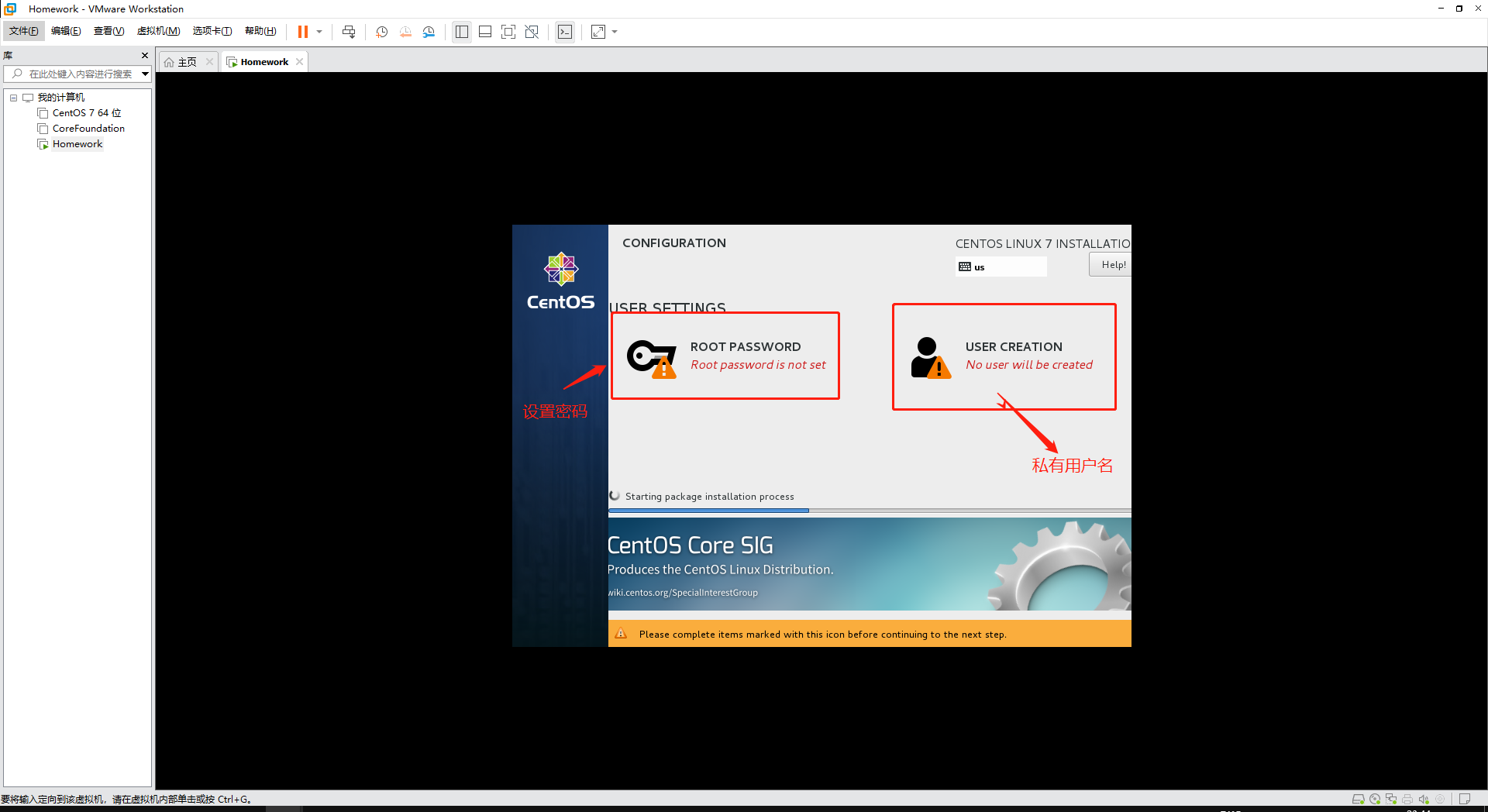工具准备
1.Vmware16下载? ? ?Centos下载
虚拟机? ? Vmware16:链接:https://pan.baidu.com/s/12-wItPYzi6Zot6I7qT4LUQ?提取码:2is4镜像文件? ?
Contos?7:?链接:https://pan.baidu.com/s/15-W3MCkw-wAGC-pIiQZ8kA?提取码:02mj
2.使用vmware虚拟化一个Centos系统详情
(请自行安装vmware比较简单就不演示了)
1.第一步点击新建虚拟机
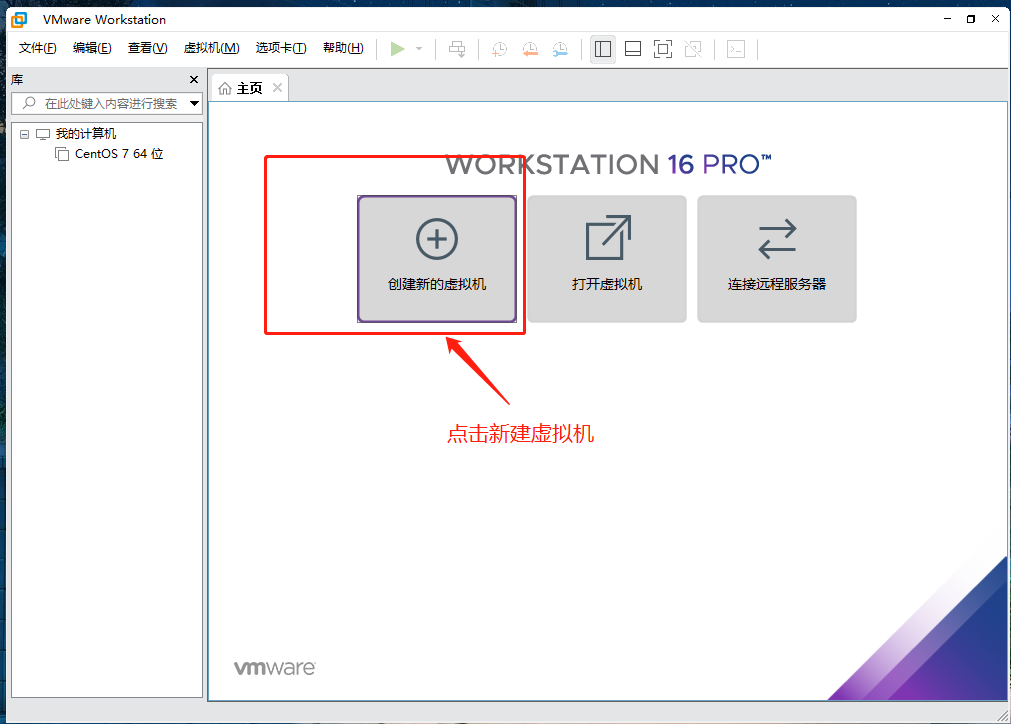
2.第二步我们选择自定义安装
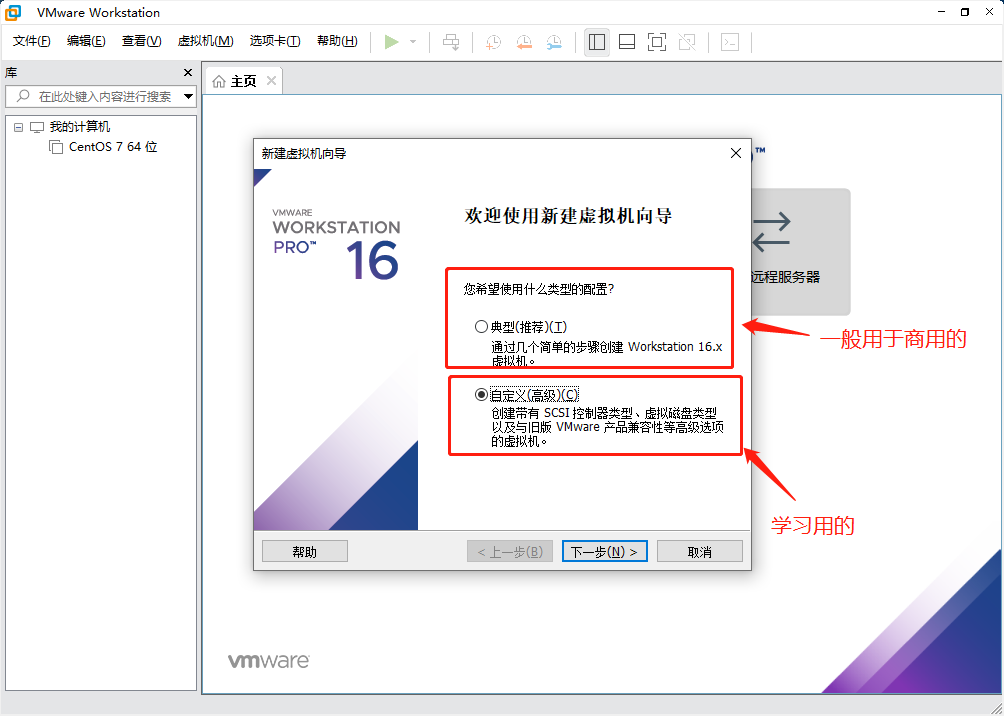
3.是设置硬盘的直接默认即可
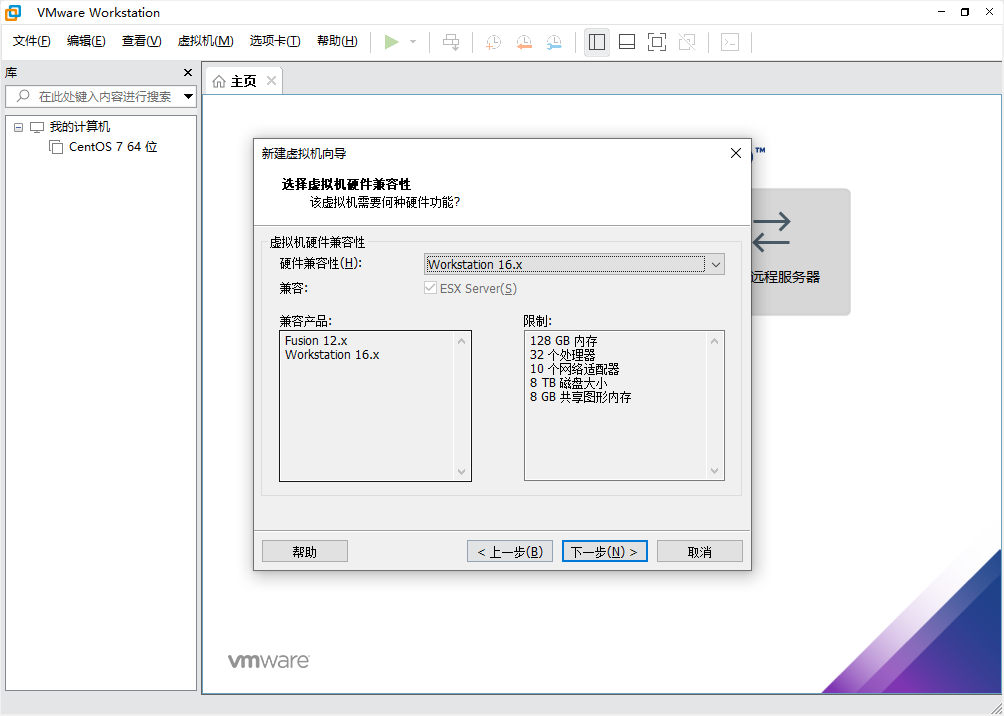
4.选择稍后自定义安装
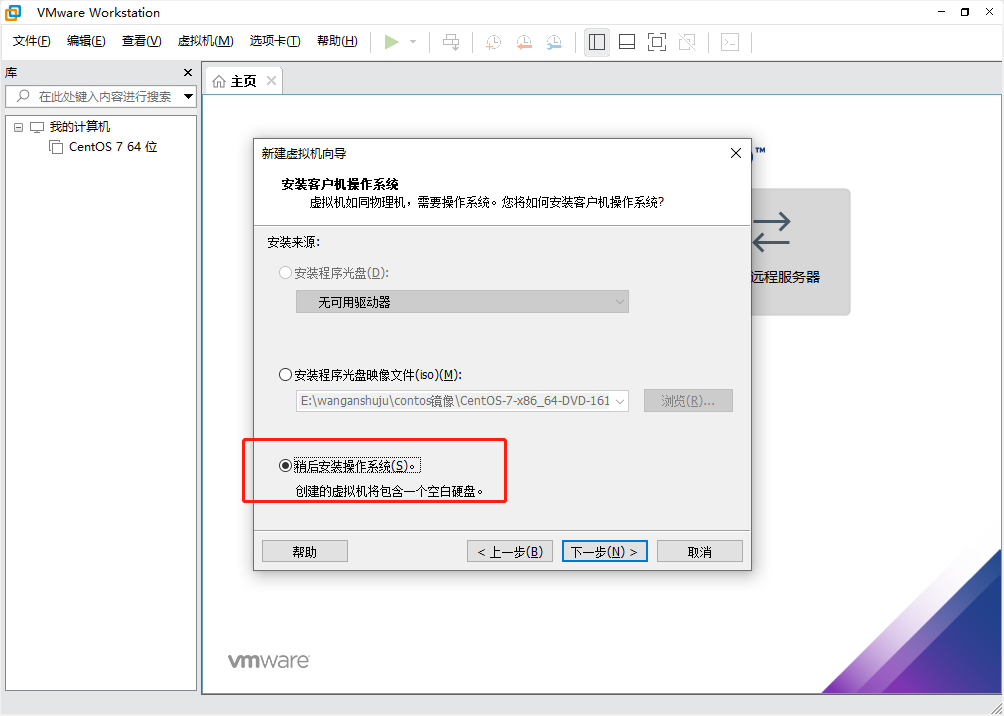
5.选择linux 版本选择Centos 7 64位
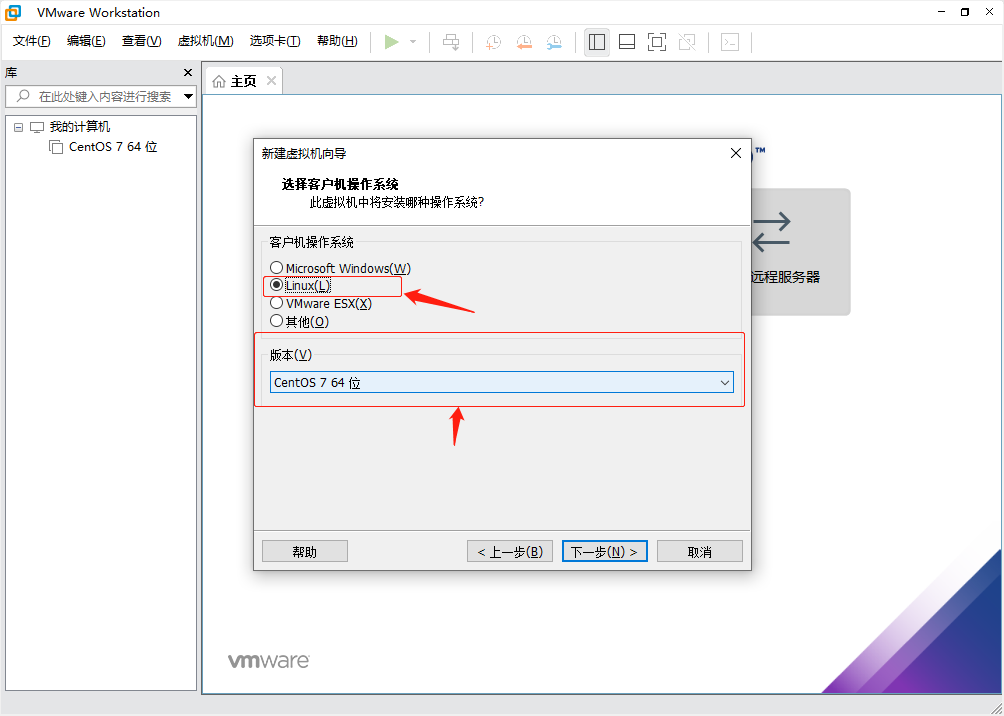
6.虚拟机名称选择自己喜欢的名字,选择虚拟系统创建的磁盘(建议不要选c盘,路径避免中文)
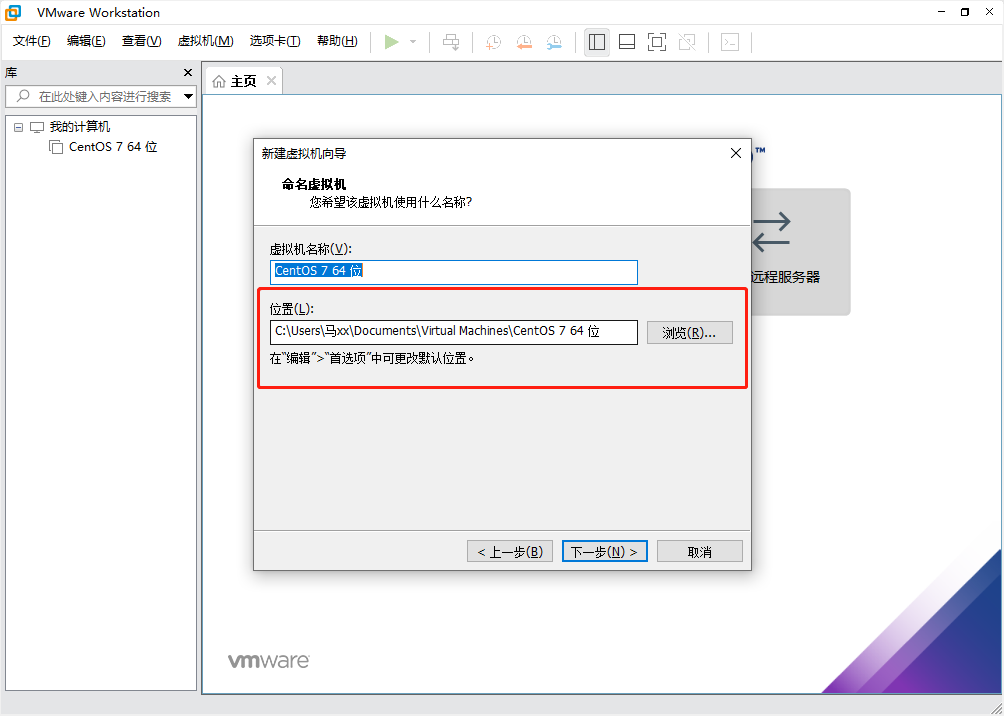
7.处理器位子,直接选择默认1核的够用,多了主机会卡顿
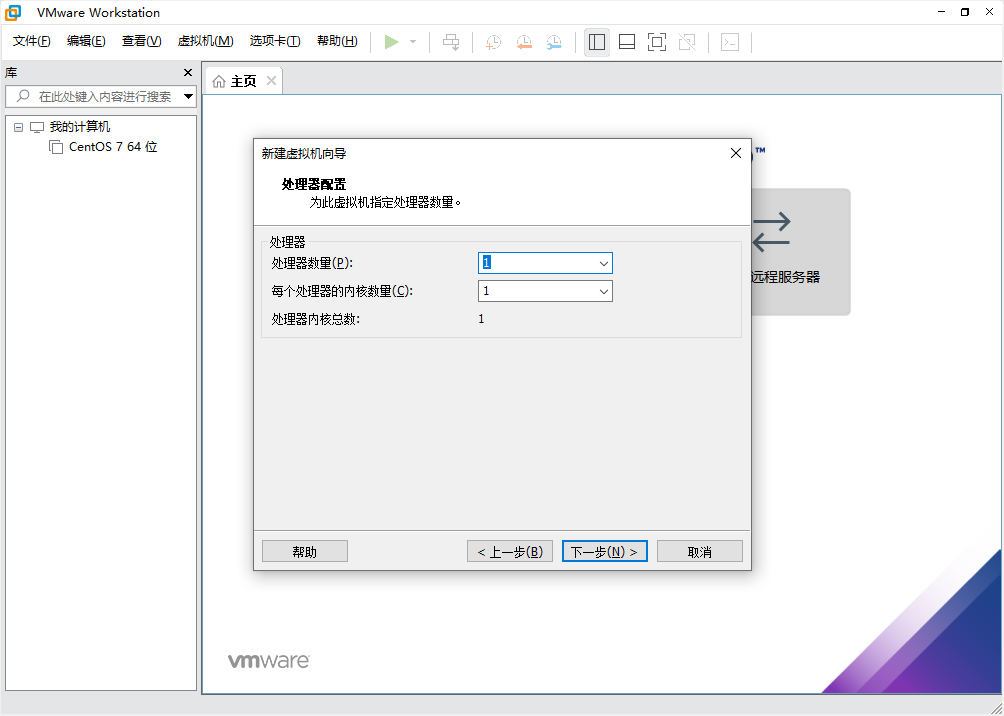
8.内存选择默认1个g够用了
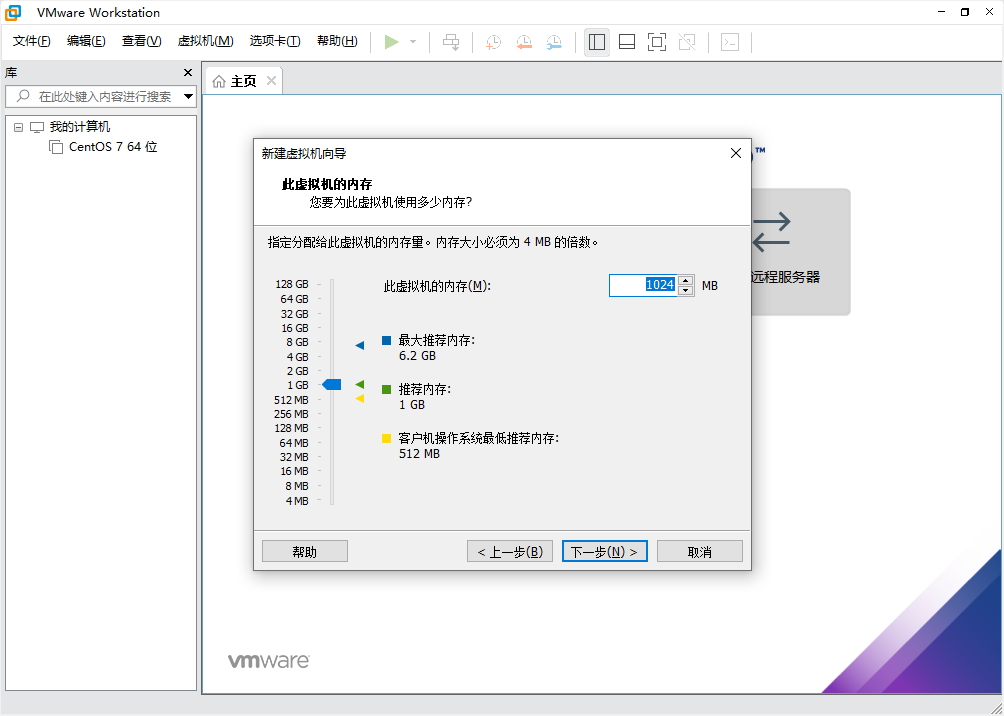
9.这里选择net模式
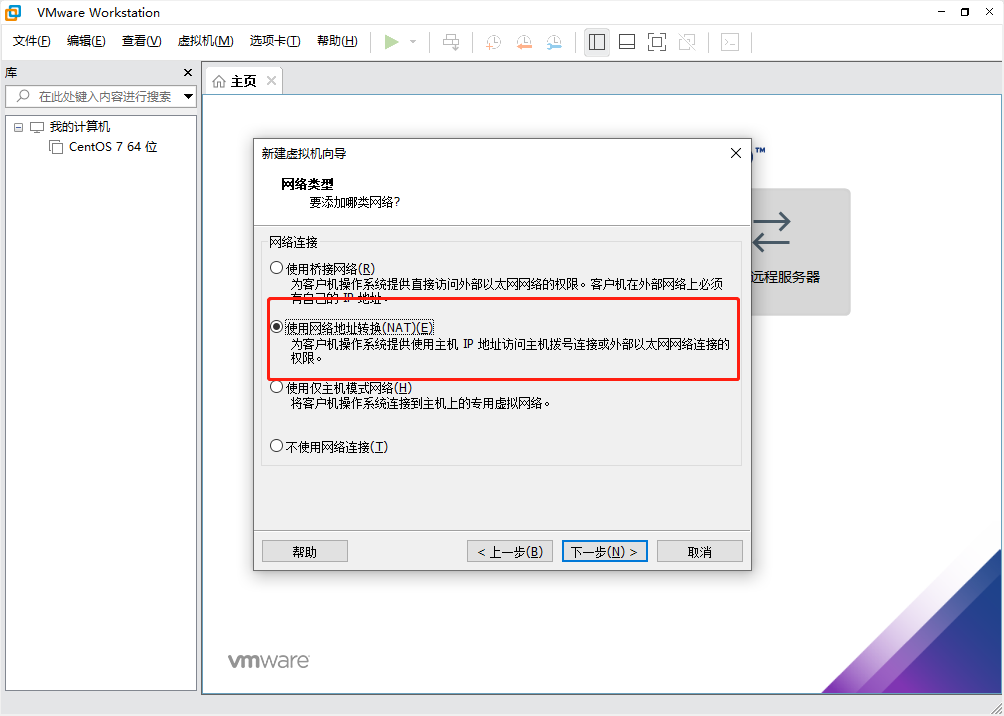
10.选择默认即可
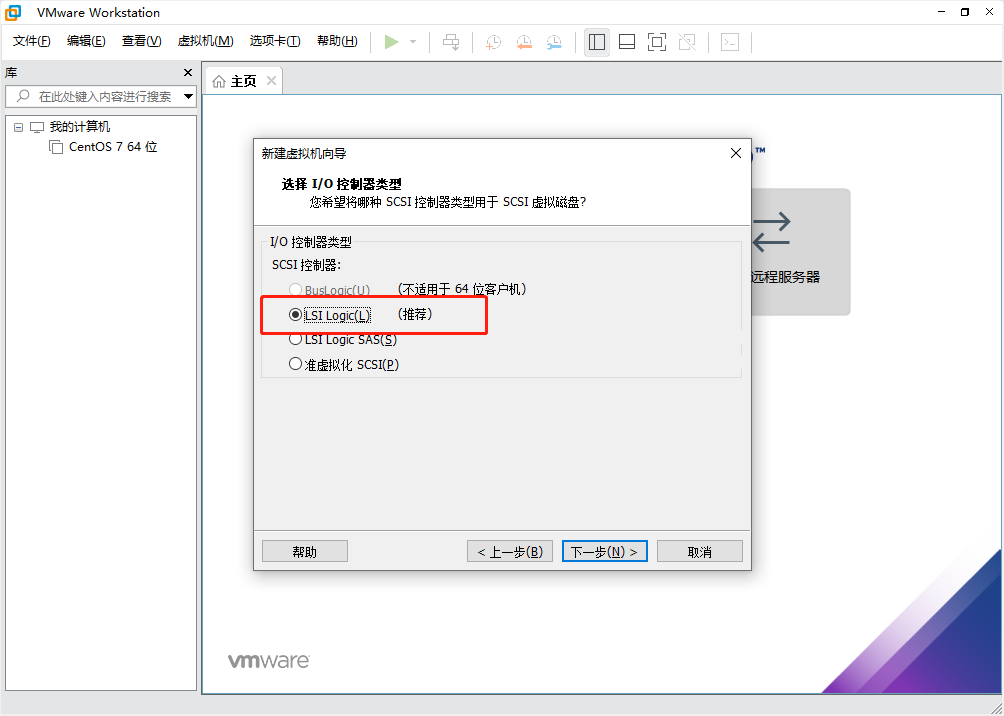
11.选择默认即可
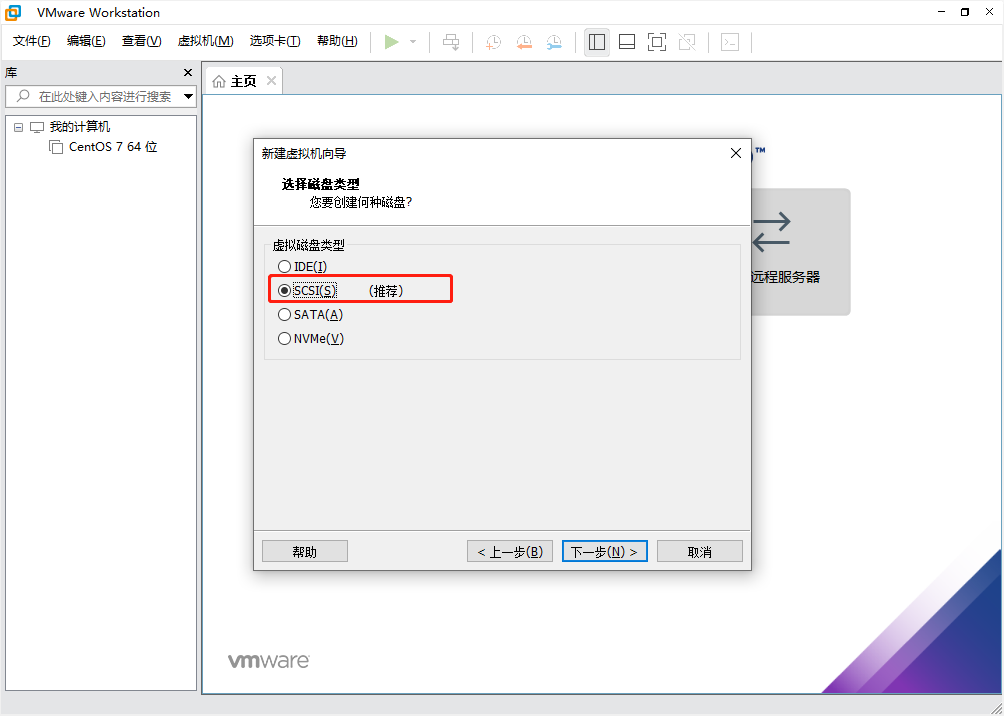
12.选择创建新的虚拟磁盘
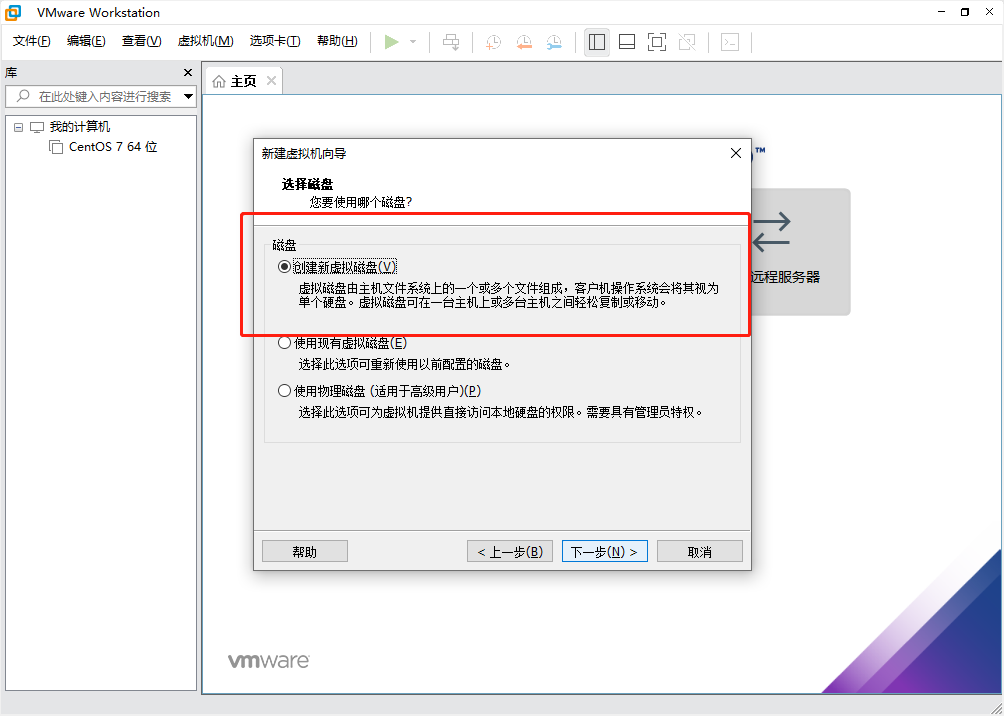
13.最大磁盘大小20g,选择将磁盘才分成多个文件即可

14.直接默认下一步,然后点击完成,点击cd/dvd

15.选择使用iso映像文件,点击浏览找到镜像文件的位子,然后点击确定

16.使用上下键选择第一个insyall centos liunx7 点击回车静静等待
???
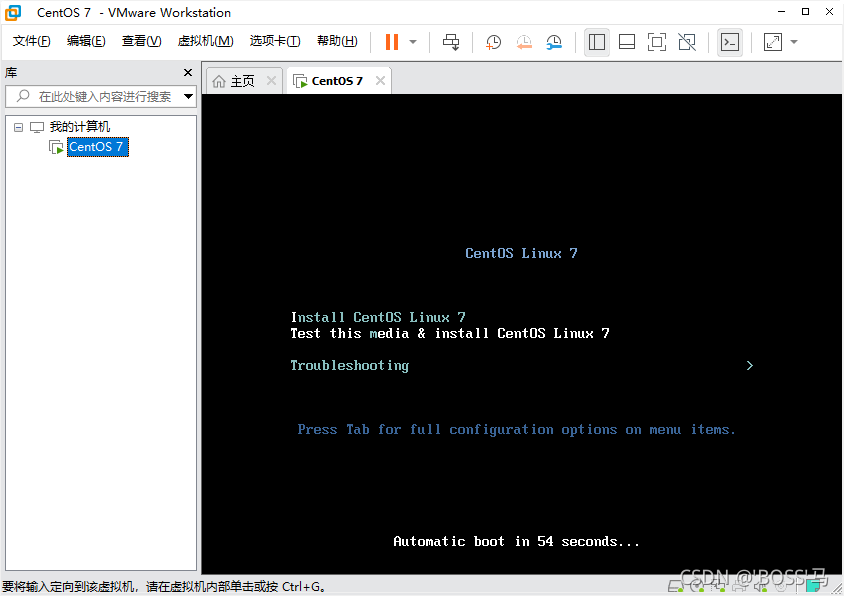
17.选择语言要选择英文(直接下一步点击continue)
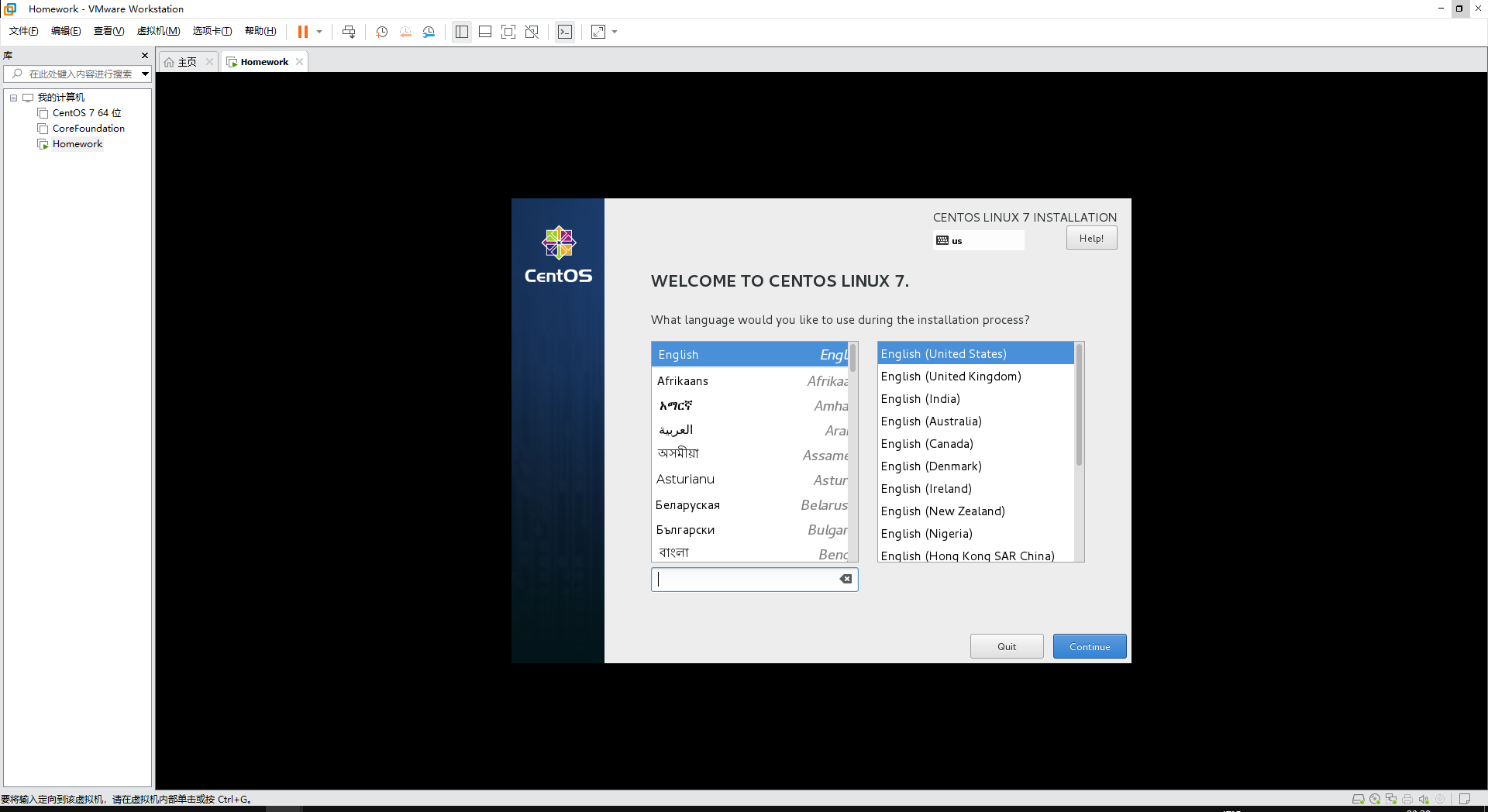
18.点击软件安装
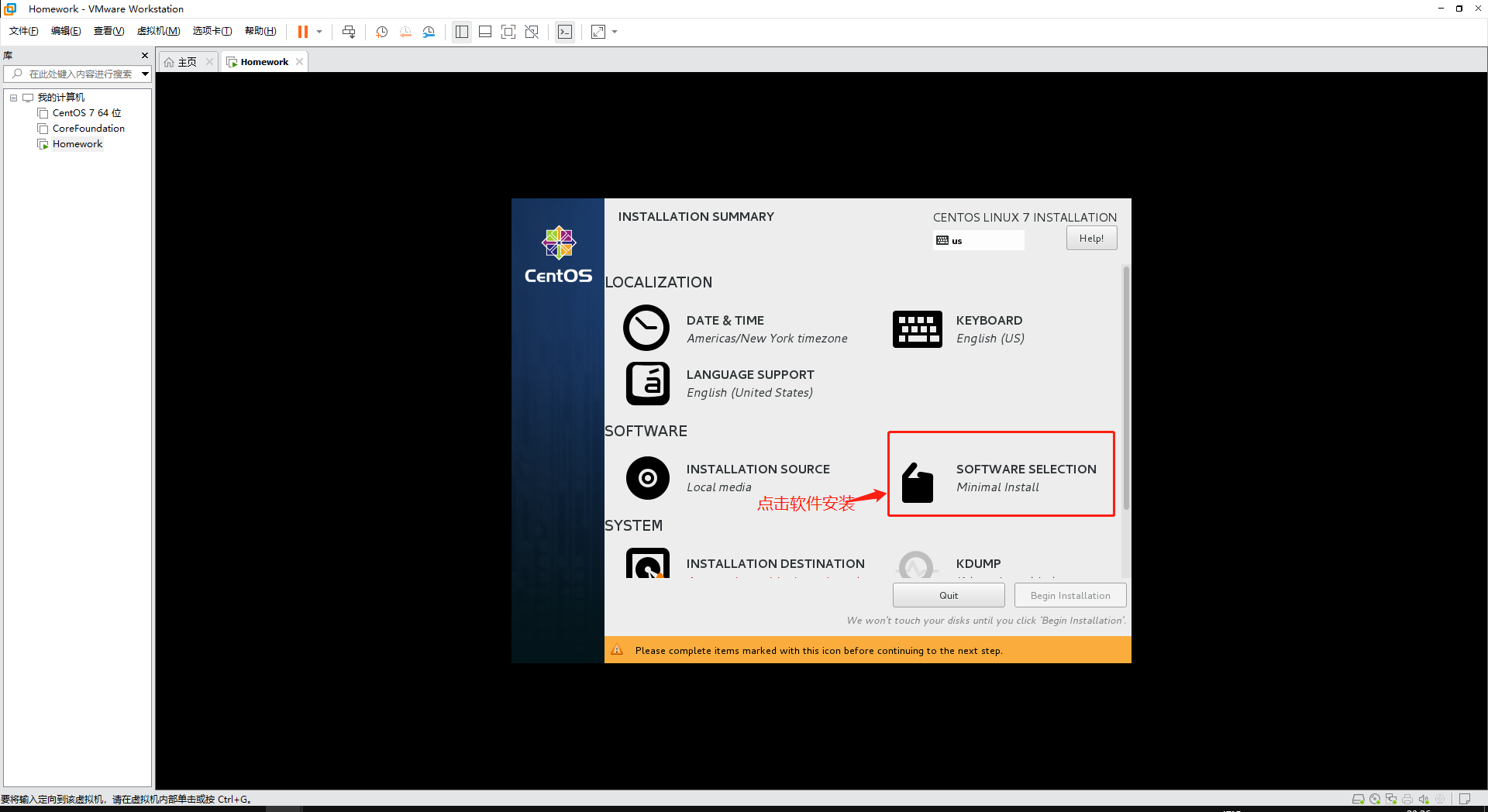
19.选择最小化安装,安装开发者工具,最后点击done完成
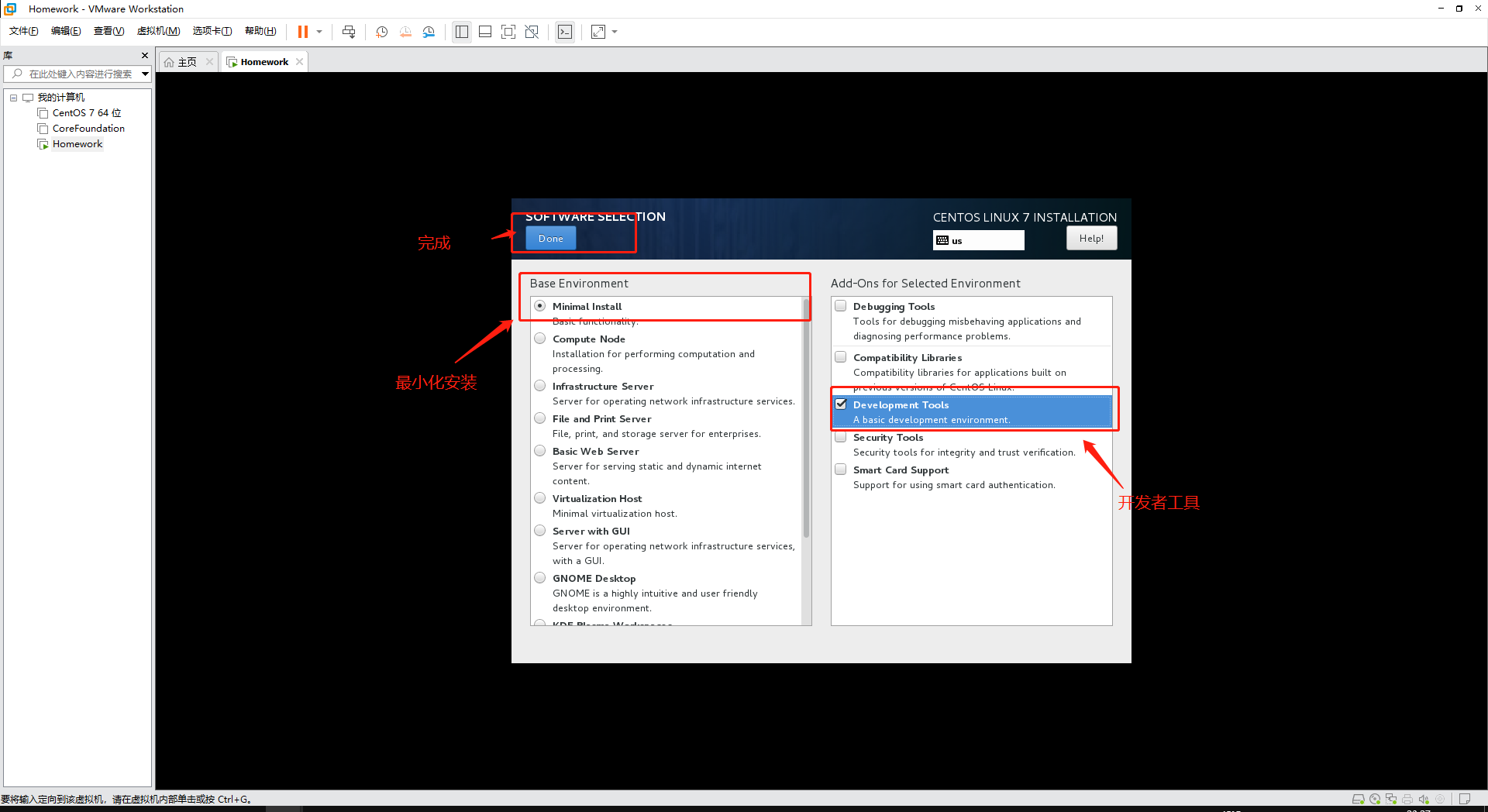
20.选择磁盘分区,默认就可以进去点击done即可
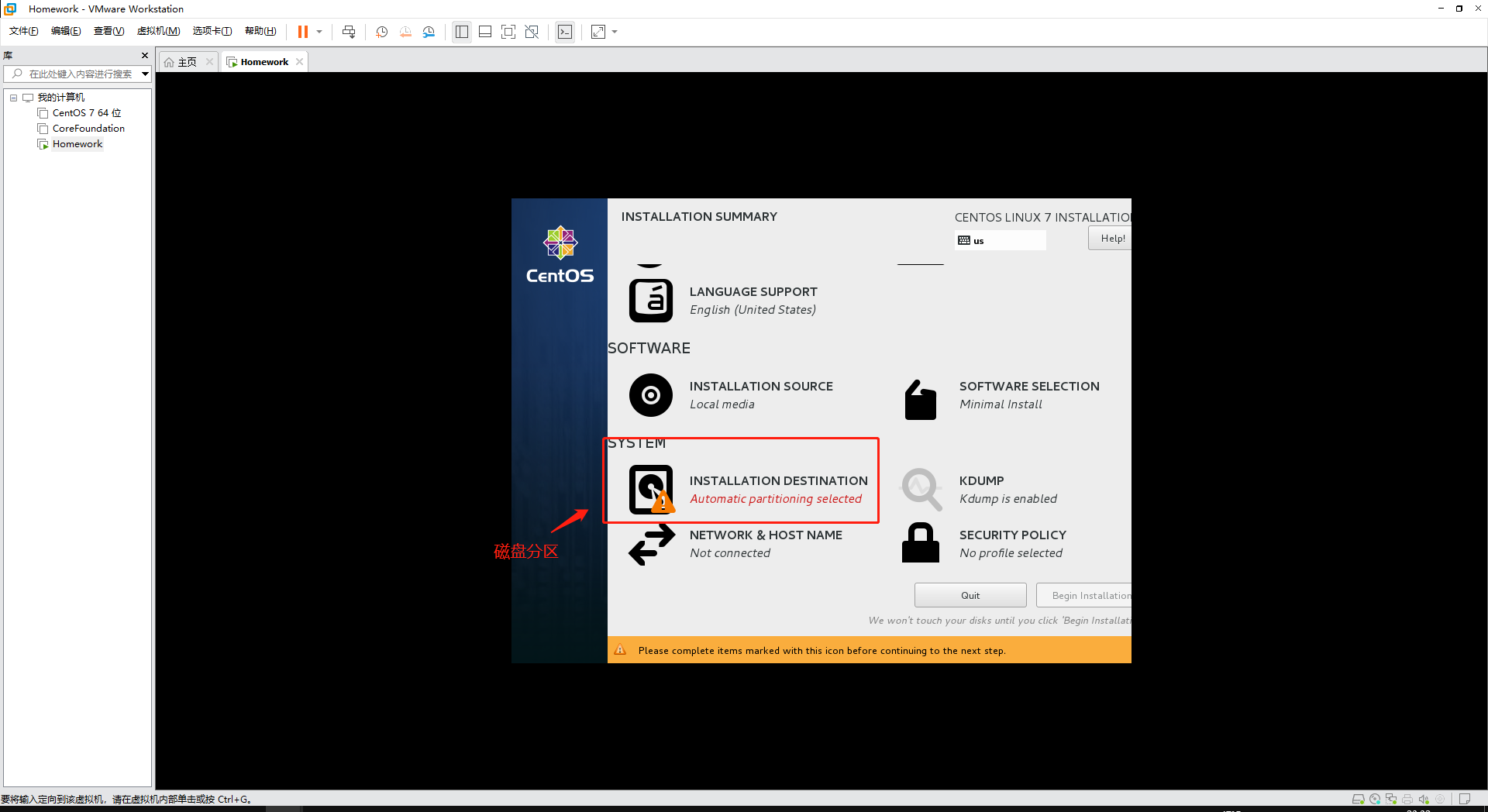
20.点击设置网络? ,打开网络即可
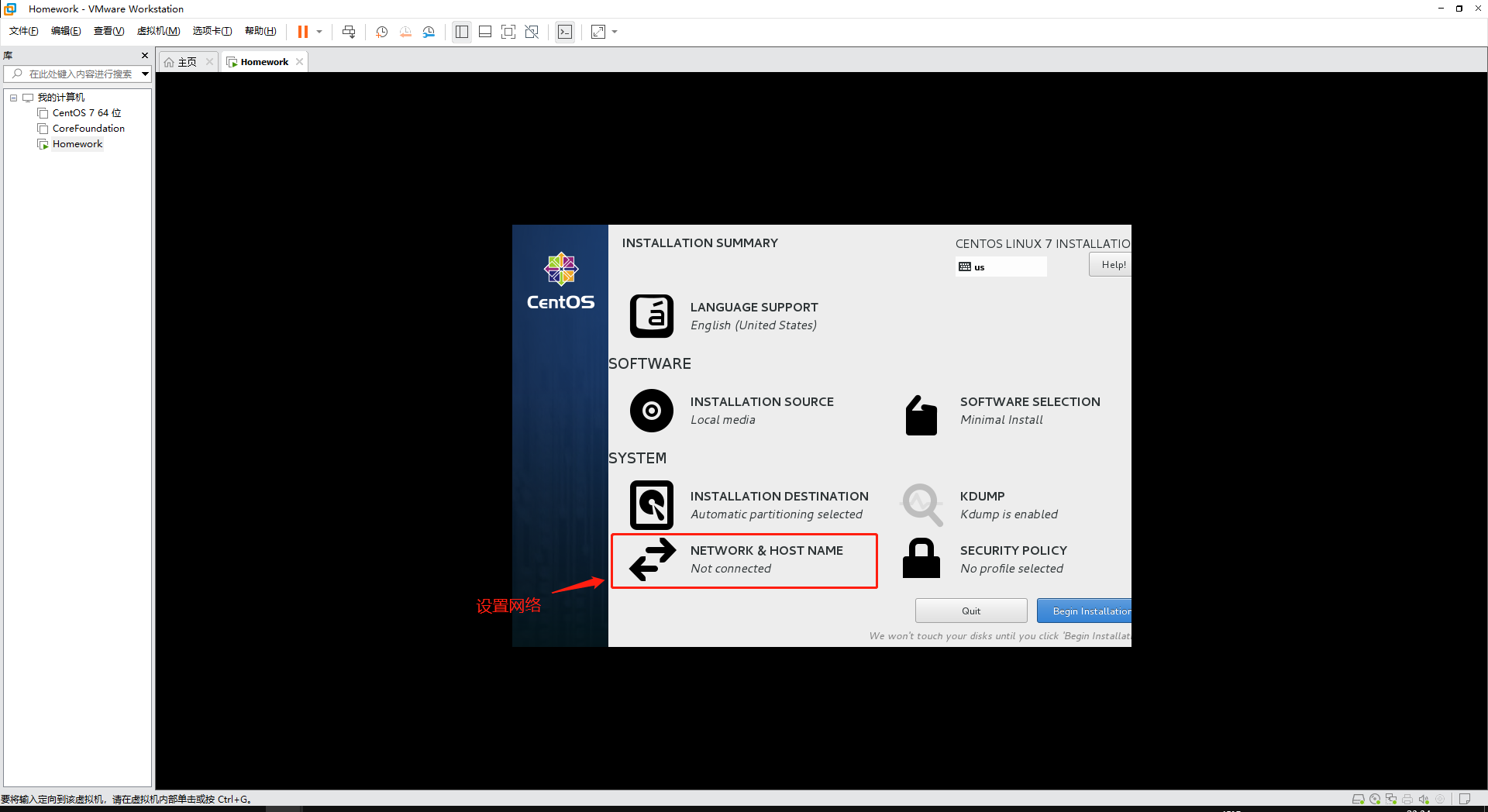

21.打开这个,默认是打勾的去掉然后点击done完成并点击下边的? begin installation
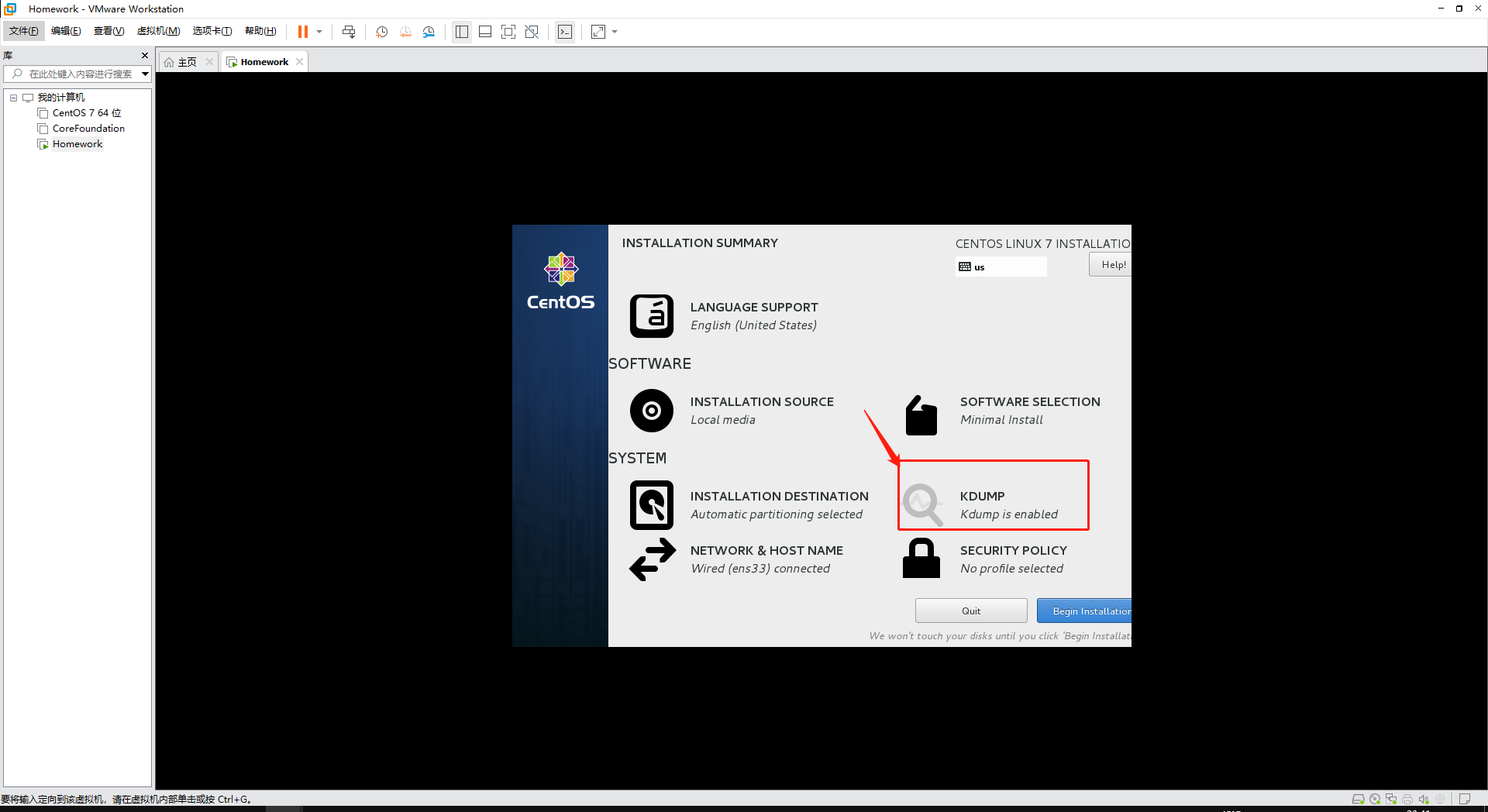
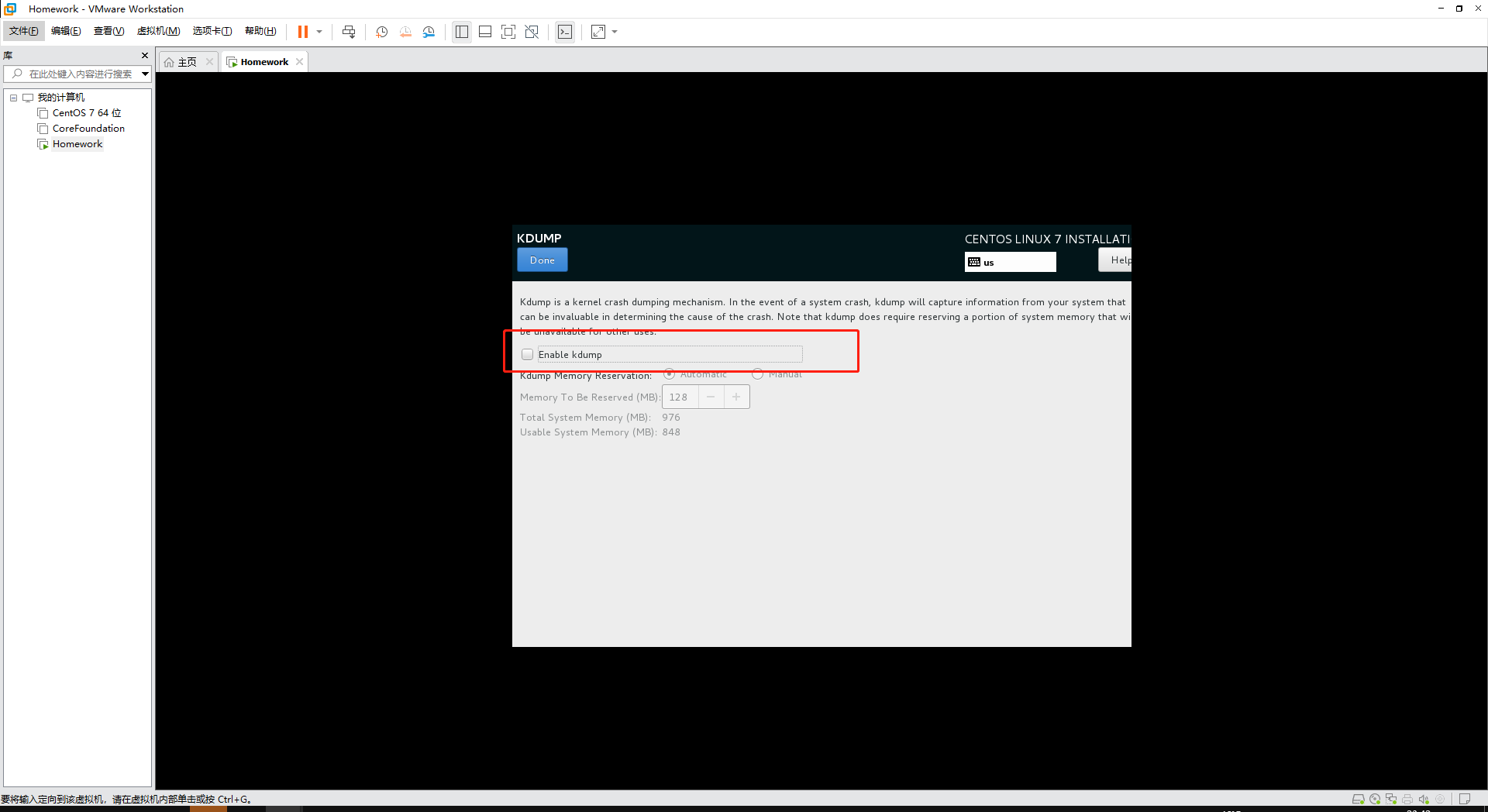
22.设置最高用户名密码,私有用户名可设可不设 (最好设置上 )然后就配置完成了